MFC-990CW
FAQ et Diagnostic |
Comment améliorer une qualité d'impression médiocre?
Brother recommande fortement à ses clients de ne pas utiliser d'encre générique ou des cartouches d'encre rechargées. L'utilisation de fournitures non-authentiques de Brother peut affecter les performances du matériel, la qualité d'impression et la fiabilité de l'appareil, car la composition de l'encre d'origine Brother évite des fuites au niveau de la tête d'impression ou que celle-ci soit bouchée. La couverture de la garantie Brother ne s'applique pas à tout problème dû à l'utilisation d'encre ou de cartouches d'une tierce partie non autorisée.
> Cliquez ici pour obtenir plus d'information sur les consommables Brother.
Le nettoyage des quatre têtes d'impression couleur (noir, cyan, magenta et jaune), le réglage de l'alignement vertical ou le remplacement des cartouches d'encre peut améliorer la qualité d'impression. Pour identifier quelle tête d'impression doit être nettoyée et si l'alignement doit être corrigé, imprimez une page de test de qualité d'impression en suivant les étapes listées ci-dessous :
- Imprimer la feuille de contrôle de qualité d'impression.
- Assurez-vous que du papier se trouve dans le bac (1).
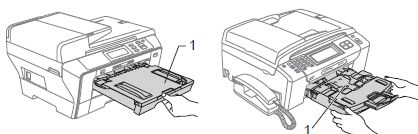
- Appuyez sur
 (Indicateur d'encre).
(Indicateur d'encre).
- Appuyez sur Test impression.
- Appuyez sur Qualité impression.
- Appuyez sur Couleur Marche. L'appareil commence l'impression de la feuille de contrôle de la qualité d'impression.
- Assurez-vous que du papier se trouve dans le bac (1).
- Examinez attentivement la qualité d'impression des quatre blocs de couleur qui sont constitués de courtes lignes diagonales. Les couleurs doivent apparaître dans l'ordre suivant de la gauche à la droite : noir, jaune, cyan, magenta.
- Comparez la feuille de contrôle de la qualité d'impression que vous venez d'imprimer avec les trois exemples ci-dessous :
(A) Un ou plusieurs blocs complets manquent :
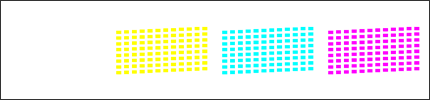
(B) La plupart des lignes courtes diagonales manquent pour une ou plusieurs couleurs :
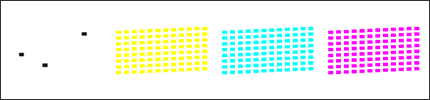
(C) Quelques parties de certaines lignes diagonales manquent pour une ou plusieurs couleurs :
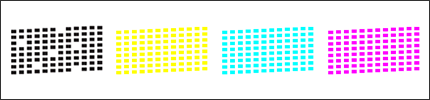
- L'écran ACL vous demande si la qualité d'impression est OK. Appuyez sur Non.
- L'écran ACL vous demande si la qualité d'impression est OK pour le noir et les quatre couleurs. Appuyez sur Oui ou Non.
- Appuyez sur Couleur Marche. L'appareil commence à nettoyer la tête d'impression.
- Une fois le nettoyage terminé, appuyez sur Couleur Marche. L'appareil imprimera une autre page de vérification de la qualité d'impression.
- Répétez le nettoyage et imprimez la page de contrôle de la qualité d'impression en suivant les étapes 4 à 7.
- Comparez la deuxième feuille de contrôle de la qualité d'impression avec la première que vous aviez imprimée :
- Si la qualité d'impression de la première feuille de contrôle correspond aux exemples exemple (A) ou (B) et que vous ne constatez aucune amélioration sur la deuxième ou troisième feuille de contrôle, veuillez contacter le Support Technique Brother en passant par le lien « Contact ».
- Si la qualité d'impression de la première feuille de contrôle correspond aux exemples exemples (A) ou (B) et que vous constatez quelques améliorations sur la deuxième ou troisième feuille imprimée, mais que la qualité d'impression n'est pas encore parfaite, répétez la procédure de nettoyage et imprimez la feuille de contrôle encore trois fois (au total cinq fois). Si vous ne constatez aucune autre amélioration, veuillez contacter le Support Technique Brother en passant par le lien « Contact ».
- Si la qualité d'impression sur la première feuille de contrôle de qualité correspond à l'exemple (C) et que vous ne constatez aucune amélioration sur la deuxième ou troisième feuille de contrôle de la qualité, répétez la procédure de nettoyage et l'impression de la feuille de contrôle de la qualité encore trois fois (au total conq fois). Si vous ne constatez toujours aucune amélioration, veuillez contacter le Support Technique Brother en passant par le lien « Contact ».
- Si la qualité d'impression de la première feuille de contrôle correspond aux exemples exemple (A) ou (B) et que vous ne constatez aucune amélioration sur la deuxième ou troisième feuille de contrôle, veuillez contacter le Support Technique Brother en passant par le lien « Contact ».
- Appuyez sur Arrêt/Sortie.
NE touchez PAS la tête d'impression car ceci pour provoquer un dommage permanent et annuler la garantie.
Régler l'alignement :
- Appuyez sur
 (indicateur encre).
(indicateur encre).
- Appuyez sur Test impression.
- Appuyez sur Alignement.
- Appuyez sur Mono Marche ou Couleur Marche. L'appareil commence à imprimer la feuille de contrôle de l'alignement.
- Examinez les impressions de test de 600 ppp et 1200 ppp sur la Page de vérification de l'alignement pour voir si le numéro d'échantillon 5 pour à la fois 600 ppp et 1200 ppp correspond au plus près à l'échantillon 0.
- Faites une des choses suivantes :
- Si le numéro 5 des exemples pour l'impression 600 ppp et 1200 ppp correspond le mieux, appuyez sur Oui pour finir le contrôle de l'alignement et passez à l'étape 9.
- Si un autre numéro correspond le mieux, appuyez sur Non.
- Pour 600 ppp, appuyez sur le numéro de l'impression la plus proche du numéro d'exemple 0 (1 à 8).
- Pour 1200 ppp, appuyez sur le numéro de l'impression la plus proche du numéro d'exemple 0 (1 à 8).
- Pressez Arrêt/Sortie.
